Inhaltsverzeichnis
Archivieren gescannte Fertigungs-Aufträge
Fertigung - Archivieren Rückmeldungen
Für jede Position eines Kundenauftrags können Fertigungs-Aufträge erstellt werden, die die durchzuführenden Arbeitsgänge enthalten und auf denen während der Produktion die benötigten Zeiten erfasst werden. Die ausgefüllten Fertigungs-Aufträge können nach der Erfassung der Daten (=Rückmeldungen) mit dieser Funktion archiviert werden.
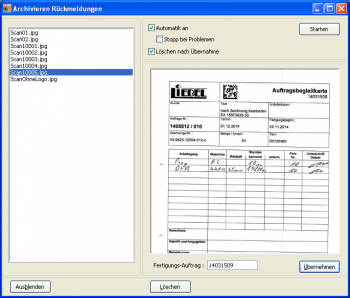 Beim Drucken der Arbeitsbegleitkarten kann ein DataMatrix-Kode ausgegeben werden, in dem die Nummer des Fertigungs-Auftrages kodiert ist. Die ausgefüllten Dokumente müssen mit einem Scanner eingescannt werden. Danach können diese Dateien in das
Beim Drucken der Arbeitsbegleitkarten kann ein DataMatrix-Kode ausgegeben werden, in dem die Nummer des Fertigungs-Auftrages kodiert ist. Die ausgefüllten Dokumente müssen mit einem Scanner eingescannt werden. Danach können diese Dateien in das  -Archiv übernommen und dem jeweiligen Auftrag zugeordnet werden. Sie stehen dann für verschiedene Suchanfragen zur Verfügung.
-Archiv übernommen und dem jeweiligen Auftrag zugeordnet werden. Sie stehen dann für verschiedene Suchanfragen zur Verfügung.
Für jeden Fertigungs-Auftrag können Sie eine oder mehrere Arbeitsbegleitkarten archivieren.
Liste der gescannten Dateien
In der linken Liste werden alle Dateien der Typen .jpg und .png in dem dafür konfigurierten Verzeichnis ausgegeben. Die Dateien können einzeln angezeigt und archiviert werden. Sie können aber auch alle Dateien automatisch in einem Arbeitsgang übernehmen.
Es empfiehlt sich, zunächst alle Dateien automatisch zu archivieren und dann eventuelle fehlerhafte oder nicht zuordenbare Dokumente manuell nachzubearbeiten.
Optionen
Für die Archivierung der Arbeitspapiere stehen drei Optionen zur Verfügung:
- Automatik an
Mit dieser Option wird die Schaltfläche Starten freigegeben und damit die Möglichkeit, alle vorhandenen Dateien automatisch zu archivieren. - Stopp bei Problemen
Wenn Sie diese Option aktiviert haben, wird bei Problemen das aktuelle Dokument angezeigt und Sie können z.B. die Nummer des Fertigungs-Auftrages manuell korrigieren. Ansonsten wird das Dokument übergangen und versucht, das nächste zu archivieren. - Löschen nach Übernahme
Ist diese Option aktiviert, wird eine Datei, die manuell oder automatisch in das Archiv übernommen wurde, im Ausgangs-Verzeichnis gelöscht.
Einzel-Übernahme
Zur Übernahme einer einzelnen Datei wählen Sie diese in der linken Liste aus. Rechts erscheint eine Vorschau des gescannten Dokuments sowie die in dem DataMatrix-Kode enthaltene Nummer des Fertigungs-Auftrages. Sollte bei der Dekodierung ein Fehler aufgetreten sein, kann diese Nummer manuell korrigiert werden. Danach kann die Datei mit der Schaltfläche Übernehmen in das Archiv kopiert werden.
Sofern die Option „Löschen nach Übernahme“ aktiviert wurde, wird die ursprüngliche Datei gelöscht und die Liste neu generiert.
Automatische Übernahme
Um alle vorhandenen Dateien in der linken Liste automatisch zu übernehmen, aktivieren Sie die Option „Automatik an“ und betätigen die Schaltfläche Starten. Damit beginnt  , jedes Dokument in der Liste einem Fertigungs-Auftrag zuzuordnen und in das Archiv zu übernehmen. Um übernommene Dateien im Ausgangsverzeichnis zu löschen, können Sie die Option „Löschen nach Übernahme“ aktivieren.
, jedes Dokument in der Liste einem Fertigungs-Auftrag zuzuordnen und in das Archiv zu übernehmen. Um übernommene Dateien im Ausgangsverzeichnis zu löschen, können Sie die Option „Löschen nach Übernahme“ aktivieren.
Bei der automatischen Übernahme können folgende Probleme auftreten:
- der DataMatrix-Kode kann nicht erkannt werden
- die Nummer des Fertigungs-Auftrages ist nicht bekannt
- für den Fertigungs-Auftrag ist bereits ein Dokument archiviert
Abhängig von der Option „Stopp bei Problemen“ wird die jeweilige Datei ignoriert oder es werden entsprechende Korrektur-Optionen angeboten.
